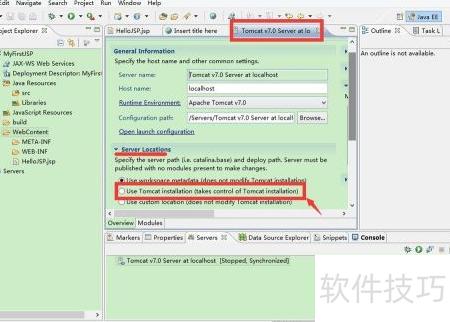上一篇文章介绍了开发Web项目前的准备工作。原计划在同一篇中完成全部内容,但因百度经验限制图片数量不超过20张,不得已分开发布,这也是首次了解到该规则。言归正传,接下来将详细介绍如何在Eclipse中创建动态Web项目,带领大家逐步迈入JSP开发的殿堂,助力快速掌握核心技术。
1、 双击桌面上的Eclipse图标,启动后进入主界面,按照图示步骤进行选择操作。
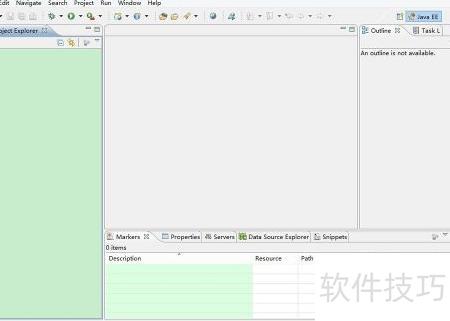
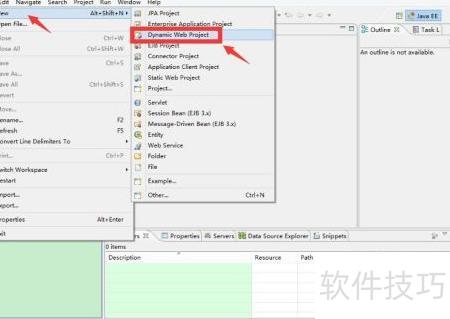
2、 在弹出的界面中输入项目名称,点击下一步。注意,New Runtime选项用于配置服务器运行环境,其功能与窗口首选项中的服务器设置相同,这意味着我们可以在创建Web项目的同时完成服务器环境的配置。
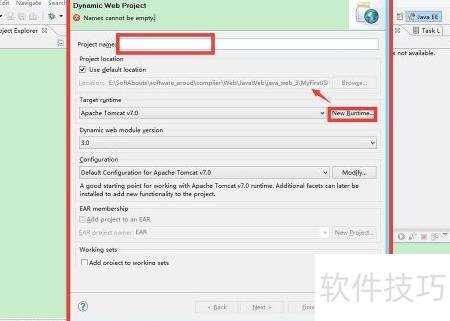

3、 一路点击下一步,具体含义不再赘述。最后一步时,建议勾选生成 web.xml选项,以便后续更方便地进行服务器配置操作。
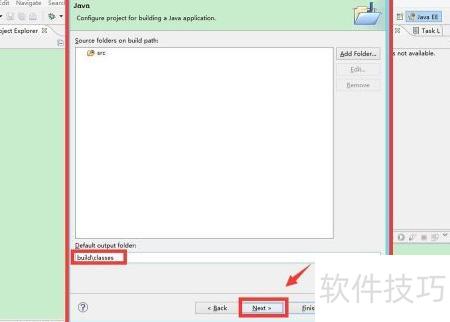
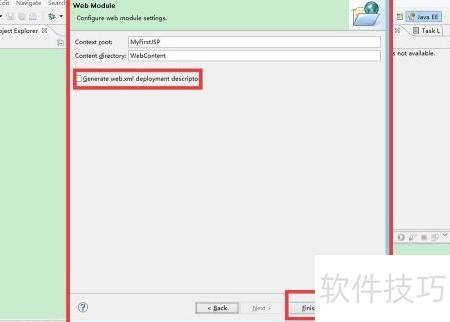
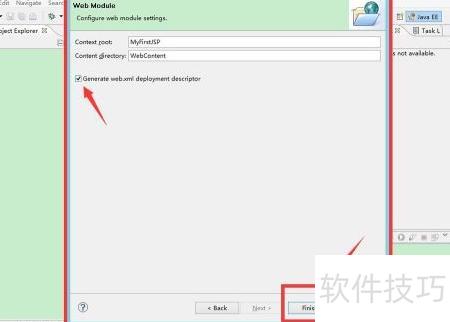
4、 完成操作后返回Eclipse主界面,可见项目已成功创建。
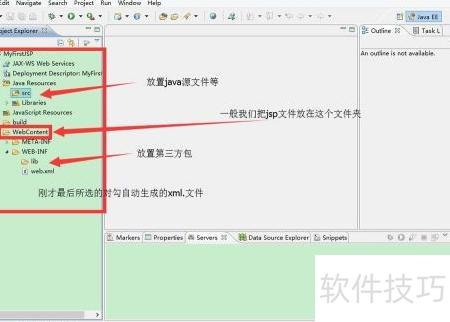
5、 接下来,根据图示创建第一个名为HelloJSP的JSP文件。通常情况下,使用默认模板即可,除非已自定义模板。创建完成后,该文件将显示在Eclipse主界面中,文件名为HelloJSP.jsp。此时可清晰看到之前设定的默认编码格式与字体大小均已生效,页面呈现效果符合初始配置,便于后续开发与调试,整个过程简洁直观,便于快速上手JSP开发。
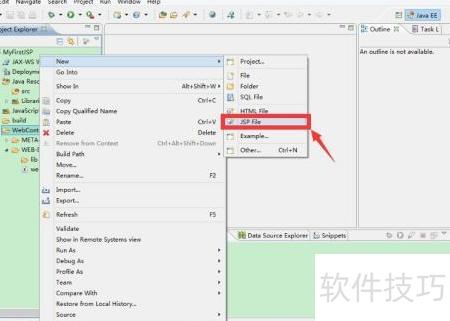
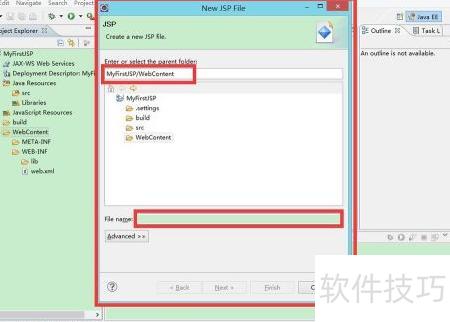
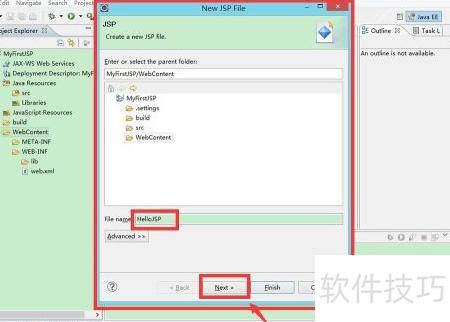
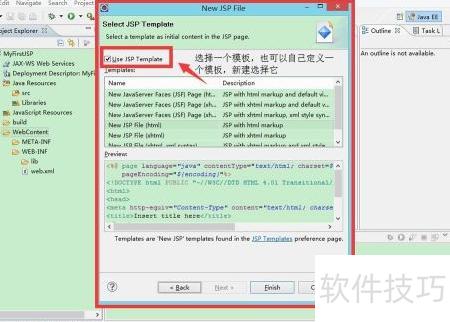
6、 在已创建的JSP文件中编写简易程序,随后启动Tomcat服务器并运行该程序。
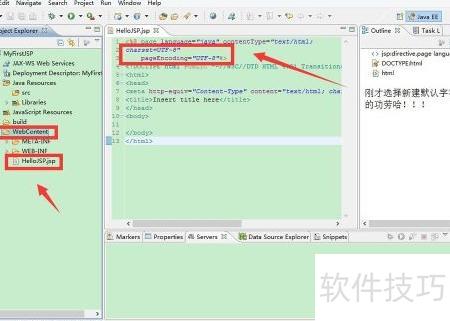
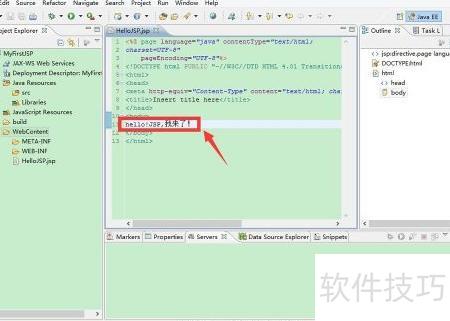
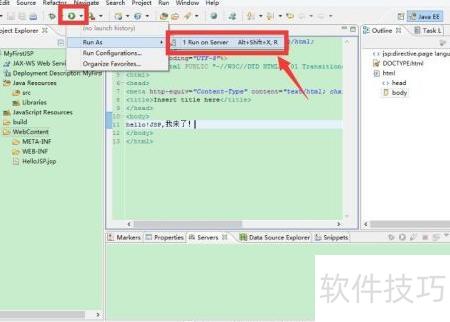
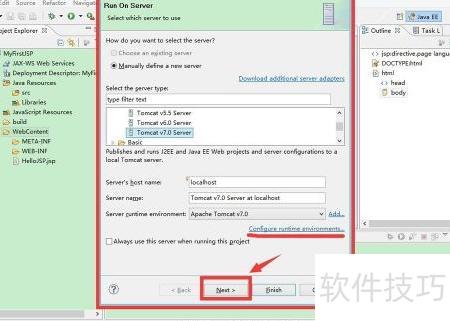


7、 运行时若出现错误提示,不必惊慌。常见原因是Tomcat服务端口被占用,通常是因为该服务已处于运行状态。此时可按下Ctrl+Alt+Delete键打开任务管理器,查找并结束正在运行的Tomcat进程,随后重新启动服务即可恢复正常运行,问题将迎刃而解。

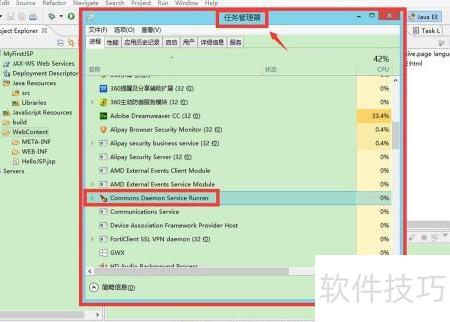
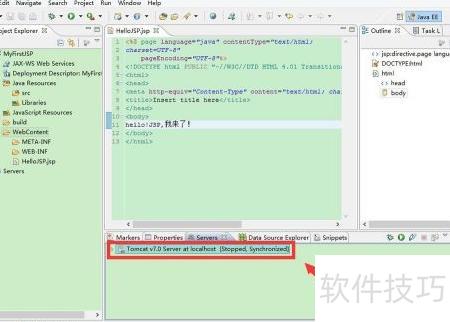
8、 现在可以看到服务器已成功启动,程序也正常运行了。若使用解压版安装配置的Tomcat仍出现启动失败的情况,问题可能并非出在配置本身,而是其他应用程序占用了相关端口。建议打开命令提示符,输入 netstat -ano 命令,查看当前系统中所有端口的占用状态,找出冲突的进程。通过分析结果,确认是否有其他程序占用了Tomcat默认使用的端口。若存在端口冲突,可进入Tomcat配置文件,修改其监听端口,避开已被占用的端口号,从而解决启动异常问题,确保服务顺利运行。
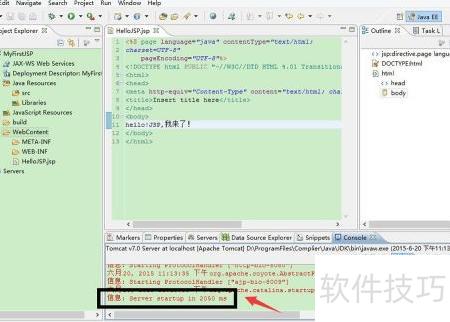
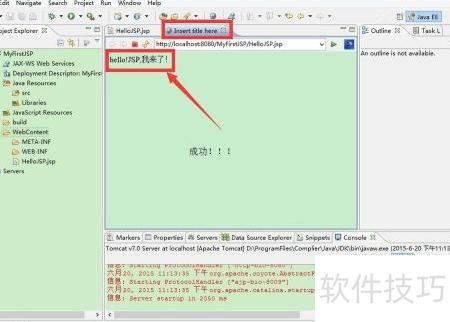
9、 配置服务器完成后,务必双击进入服务器设置界面,在Server Location选项中选择第二个Tomcat installation。若无法选中已创建的服务器,可右键点击并选择clear选项,清除当前状态后重新操作,即可顺利进行后续配置。此步骤对确保服务器正确运行至关重要,请务必按顺序执行,避免因路径或配置错误导致启动失败。